Regras de processamento de alerta
Observação
As regras de processamento de alerta eram conhecidas como 'regras de ação'. Para compatibilidade com versões anteriores, o tipo de recurso do Azure dessas regras ainda é Microsoft.AlertsManagement/actionRules.
As regras de processamento de alerta permitem que você aplique o processamento em alertas disparados. As regras de processamento de alerta são diferentes das regras de alerta. As regras de alerta geram novos alertas que notificam você quando algo acontece, enquanto as regras de processamento de alerta modificam os alertas disparados à medida que são disparados para alterar o comportamento de alerta habitual.
Você pode usar regras de processamento de alerta para adicionar grupos de ações ou remover (suprimir) grupos de ações de seus alertas acionados. Você pode aplicar regras de processamento de alerta a escopos de recursos diferentes, de um único recurso ou a uma assinatura inteira, desde que estejam dentro da mesma assinatura que a regra de processamento de alerta. Também é possível usá-las para aplicar vários filtros ou fazer com que a regra funcione em um agendamento predefinido.
Alguns casos de uso comuns das regras de processamento de alerta descritas aqui.
Suprimir notificações durante uma janela de manutenção planejada
Muitos clientes configuram um tempo de manutenção planejada para seus recursos, seja de ocorrência única ou conforme um agendamento regular. A manutenção planejada pode abranger um só recurso, como uma máquina virtual, ou vários recursos, como todas as máquinas virtuais em um grupo de recursos. Portanto, talvez seja conveniente deixar de receber notificações de alerta para esses recursos durante a janela de manutenção. Em outros casos, talvez você prefira não receber notificações de alerta fora do horário comercial. As regras de processamento de alerta permitem que você faça isso.
Você pode suprimir as notificações de alerta desabilitando as regras de alerta no início da janela de manutenção e reabilitando-as quando a manutenção terminar. Nesse caso, os alertas não serão disparados. Essa abordagem tem várias limitações:
- Essa abordagem só será viável se o escopo da regra de alerta for exatamente o escopo dos recursos em manutenção. Por exemplo, uma única regra de alerta pode abranger vários recursos, mas apenas alguns desses recursos estão passando por manutenção. Portanto, se desabilitar a regra de alerta, você não será alertado quando os recursos restantes cobertos por essa regra enfrentarem problemas.
- Você pode ter muitas regras de alerta que abrangem o recurso. Atualizar todas elas é demorado e propenso a erros.
- Talvez você tenha alguns alertas que não são criados por uma regra de alerta, como alertas do Backup do Azure.
Em todos esses casos, uma regra de processamento de alerta é uma forma fácil de suprimir notificações.
Gerenciamento em escala
A maioria dos clientes tende a definir alguns grupos de ações que são usados repetidamente em suas regras de alerta. Por exemplo, o cliente pode querer chamar um grupo de ações específico sempre que algum alerta de severidade alta for disparado. À medida que o número de regras de alerta aumenta, vai ficando mais difícil verificar manualmente se cada regra de alerta tem o conjunto correto de grupos de ação.
As regras de processamento de alerta permitem que você especifique essa lógica em uma só regra, em vez de defini-la consistentemente em todas as suas regras de alerta. Elas também abordam os tipos de alertas que não são gerados por uma regra de alerta.
Adicionar grupos de ação a todos os tipos de alertas
As regras de alerta do Azure Monitor permitem que você selecione quais grupos de ação serão disparados quando seus alertas forem acionados. No entanto, nem todas as fontes de alerta do Azure permitem que você especifique grupos de ação. Alguns exemplos desses alertas incluem os alertas de Backup do Azure, os alertas de integridade de convidado de Insights da VM, o Azure Stack Edge e o Azure Stack Hub.
Para esses tipos de alertas, você pode usar regras de processamento de alerta para adicionar grupos de ação.
Observação
As regras de processamento de alertas não afetam os alertas de integridade do Serviço do Azure.
Escopo e filtros para regras de processamento de alertas
Esta seção descreve o escopo e os filtros para regras de processamento de alertas.
Cada regra de processamento de alerta tem um escopo. Um escopo é uma lista de um ou mais recursos específicos do Azure, um grupo de recursos específico ou uma assinatura inteira. A regra de processamento de alerta se aplica aos alertas que foram acionados nos recursos dentro desse escopo. Você não pode criar uma regra de processamento de alerta em um recurso de uma assinatura diferente.
Você também pode definir filtros para restringir qual subconjunto específico de alertas é afetado com o escopo. Os filtros disponíveis estão descritos na tabela a seguir.
| Filtrar | Descrição |
|---|---|
| Contexto do alerta (conteúdo) | A regra se aplica somente aos alertas que contenham qualquer uma das cadeias de caracteres do filtro na seção contexto de alerta do alerta. Esta seção inclui campos específicos para cada tipo de alerta. |
| ID da regra de alerta | A regra se aplica somente a alertas de uma regra de alerta específica. O valor deve ser a ID de recurso completo como, por exemplo, /subscriptions/SUB1/resourceGroups/RG1/providers/microsoft.insights/metricalerts/MY-API-LATENCY. Para localizar a ID da regra de alerta, abra uma regra de alerta específica no portal, selecione Propriedades e copie o valor da ID do recurso. Também é possível localizá-la listando as regras de alerta pelo PowerShell ou pela CLI do Azure. |
| Nome da regra de alerta | A regra se aplica somente aos alertas com esse nome de regra de alerta. Ela também pode ser útil com um operador Contains. |
| Descrição | A regra se aplica somente aos alertas que contenham a cadeia de caracteres especificada dentro do campo de descrição da regra de alerta. |
| Monitorar condição | A regra se aplica somente aos alertas com a condição de monitoramento especificada, seja Fired ou Resolved. |
| Monitorar serviço | A regra se aplica somente a alertas de um dos serviços de monitoramento especificados que estão enviando o sinal. Serviços diferentes estão disponíveis dependendo do tipo de sinal. Por exemplo: – Plataforma: para sinais de métrica, o serviço de monitor é o namespace de métrica. 'Platform' significa que as métricas são fornecidas pelo provedor de recursos, ou seja, 'Azure'. - Azure.ApplicationInsights: métricas relatadas pelo cliente, enviadas pelo SDK do Application Insights. - Azure.VM.Windows.GuestMetrics: métricas de convidado de VM, coletadas por uma extensão em execução na VM. Pode incluir contadores de desempenho do sistema operacional internos e contadores de desempenho personalizados. - <Namespace personalizado>: um namespace de métrica personalizado, contendo métricas personalizadas enviadas com a API de Métricas do Azure Monitor. – Log Analytics: o serviço que fornece os sinais "Pesquisa de log personalizada" e "Log (consulta salva)". – Log de Atividades – Administrativo: o serviço que fornece os eventos de log de atividades 'Administrativos'. – Log de Atividades – Política: o serviço que fornece os eventos de log de atividades 'Política'. – Log de Atividades – Dimensionamento automático O serviço que fornece os eventos de log de atividades "Dimensionamento automático". – Log de Atividades – Segurança: o serviço que fornece os eventos de log de atividades 'Segurança'. – Resource Health: o serviço que fornece o status de integridade no nível do recurso. - Integridade do serviço: o serviço que fornece o status de integridade no nível da assinatura. |
| Recurso | A regra se aplica somente aos alertas do recurso do Azure especificado. Por exemplo, é possível usar esse filtro com Does not equal para excluir um ou mais recursos quando o escopo da regra é uma assinatura. |
| Resource group | A regra se aplica somente aos alertas dos grupos de recursos especificados. Por exemplo, é possível usar esse filtro com Does not equal para excluir um ou mais grupos de recursos quando o escopo da regra é uma assinatura. |
| Tipo de recurso | A regra se aplica somente aos alertas em recursos dos tipos de recurso especificados, como máquinas virtuais. Você pode usar Equals para corresponder a um ou mais recursos específicos. Também é possível usar Contains para corresponder a um tipo de recurso e a todos os recursos filho dele. Por exemplo, use resource type contains "MICROSOFT.SQL/SERVERS" para fazer a correspondência dos servidores SQL e de todos os recursos filho, como bancos de dados. |
| Severidade | A regra se aplica somente aos alertas com as severidades selecionadas. |
Filtros da regra de processamento de alerta
- Se você definir vários filtros em uma regra, todas elas se aplicarão. Há um AND lógico entre todos os filtros.
Por exemplo, se você definirresource type = "Virtual Machines"eseverity = "Sev0", a regra se aplicará somente a alertasSev0em máquinas virtuais no escopo. - Cada filtro pode incluir até cinco valores. Há um OR lógico entre os valores.
Por exemplo, se a descrição do conjunto contiver "isso, aquilo" (no campo não há necessidade de escrever os apóstrofos), a regra se aplicará apenas a alertas cuja descrição contém "isso" ou "isso". - Observe que você não tem espaços (antes, depois ou entre) da cadeia de caracteres correspondente, isso afetará a correspondência do filtro.
O que essa regra deve fazer?
Escolha uma das seguintes ações:
- Suppression: essa ação remove todos os grupos de ações dos alertas disparados afetados. Assim, os alertas disparados não invocarão nenhum de seus grupos de ação, nem mesmo no fim da janela de manutenção. Esses alertas disparados ainda ficarão visíveis quando você listar os alertas no portal, no Azure Resource Graph, na API ou no PowerShell. A ação de supressão tem uma prioridade maior sobre a ação Apply action groups. Se um alerta acionado for afetado por diferentes regras de processamento de alertas de ambos os tipos, os grupos de ações desse alerta serão suprimidos.
- Apply action groups: essa ação adiciona um ou mais grupos de ação aos alertas disparados afetados.
Quando essa regra se aplica?
Você pode controlar quando a regra se aplica. A regra está sempre ativa, por padrão. É possível selecionar uma janela única para que essa regra seja aplicada ou ter uma janela recorrente, como uma recorrência semanal.
Configurar uma regra de processamento de alerta
Você pode acessar as regras de processamento de alertas indo até a página inicial Alertas no Azure Monitor. Em seguida, selecione Regras de processamento de alertas para ver e gerenciar as regras existentes. Também é possível selecionar Criar>Regras de processamento de alertas para abrir o novo assistente de regra de processamento de alertas.
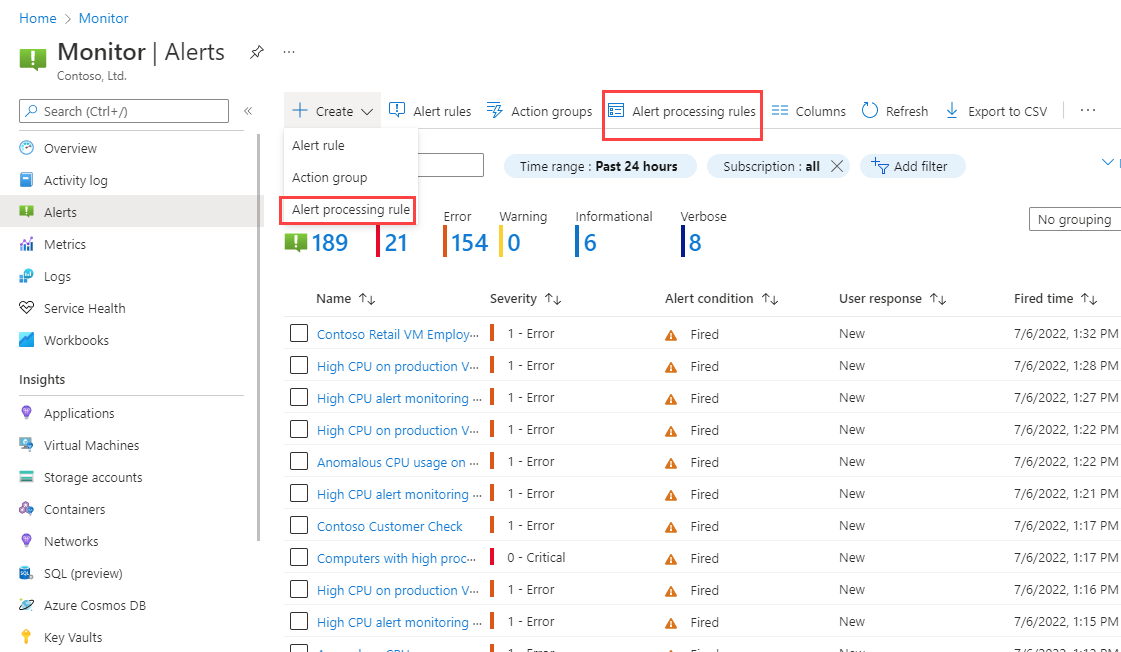
Vamos examinar o assistente de nova regra de processamento de alerta.
Na guia Escopo, você seleciona quais alertas disparados são cobertos por essa regra. Escolha o escopo dos recursos cujos alertas serão cobertos. Você pode escolher vários recursos e grupos de recursos ou uma assinatura inteira. Opcionalmente, também é possível adicionar filtros, conforme descrito anteriormente.
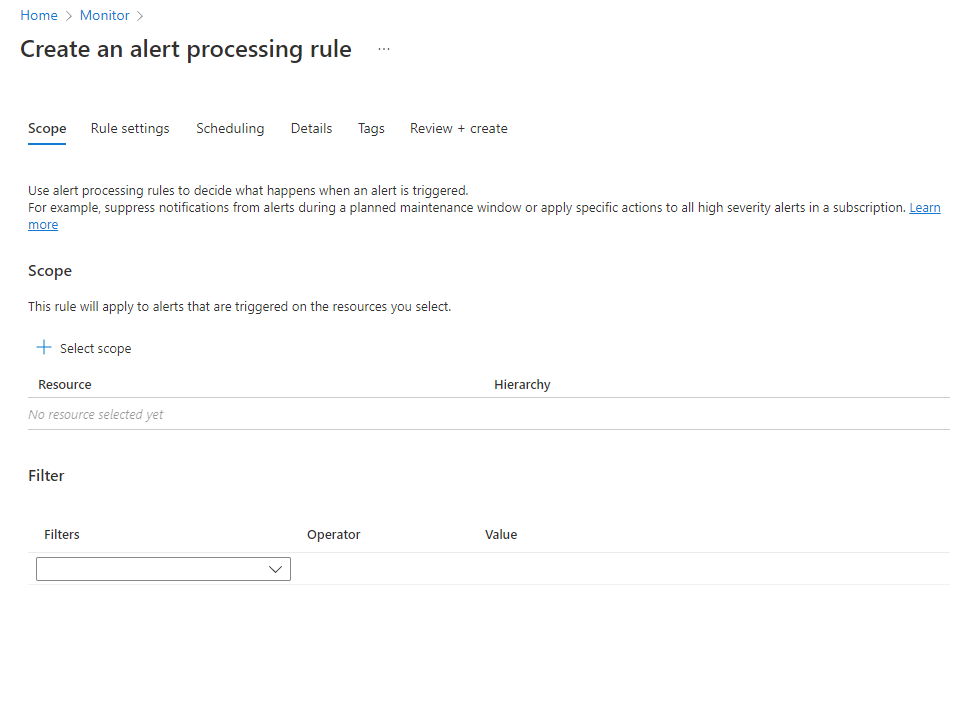
Na guia Configurações da regra, selecione a ação a ser aplicada nos alertas afetados. Escolha entre Suprimir notificações ou Aplicar grupo de ações. Se escolher Aplicar grupo de ações, você poderá selecionar grupos de ações existentes em Adicionar grupos de ações. Também é possível criar um novo grupo de ações.
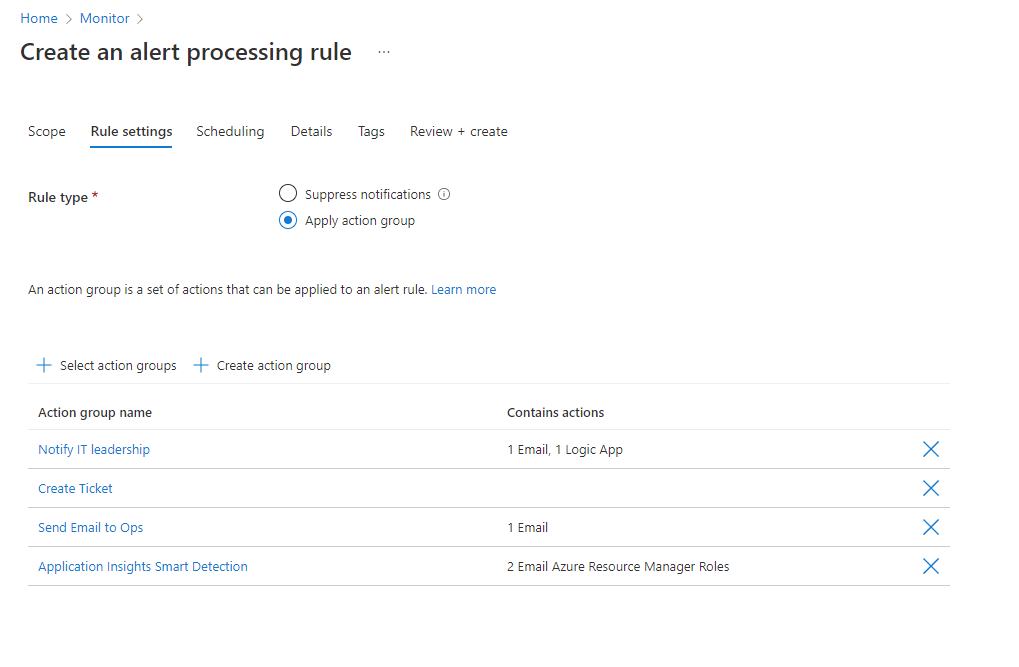
Na guia Agendamento, você seleciona um agendamento opcional para a regra. Por padrão, a regra funciona o tempo todo, a menos que você a desabilite. No entanto, é possível defini-la para funcionar Em um horário específico ou você pode configurar um agendamento Recorrente.
Vejamos um exemplo de um agendamento para uma manutenção planejada, única e noturna. Ele começa na noite e continua até a manhã seguinte, em um fuso horário específico.
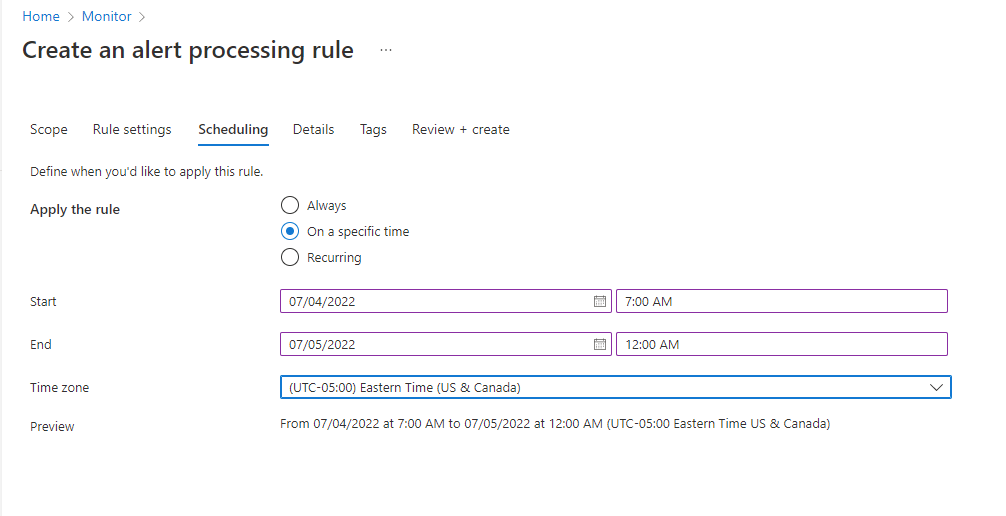
Vejamos um exemplo de um agendamento mais complexo que abrange um caso "fora do horário comercial". O exemplo tem um agendamento recorrente com duas recorrências. Uma recorrência é diária a partir da tarde até a manhã. A outra recorrência é semanal e abrange dias completos para sábado e domingo.
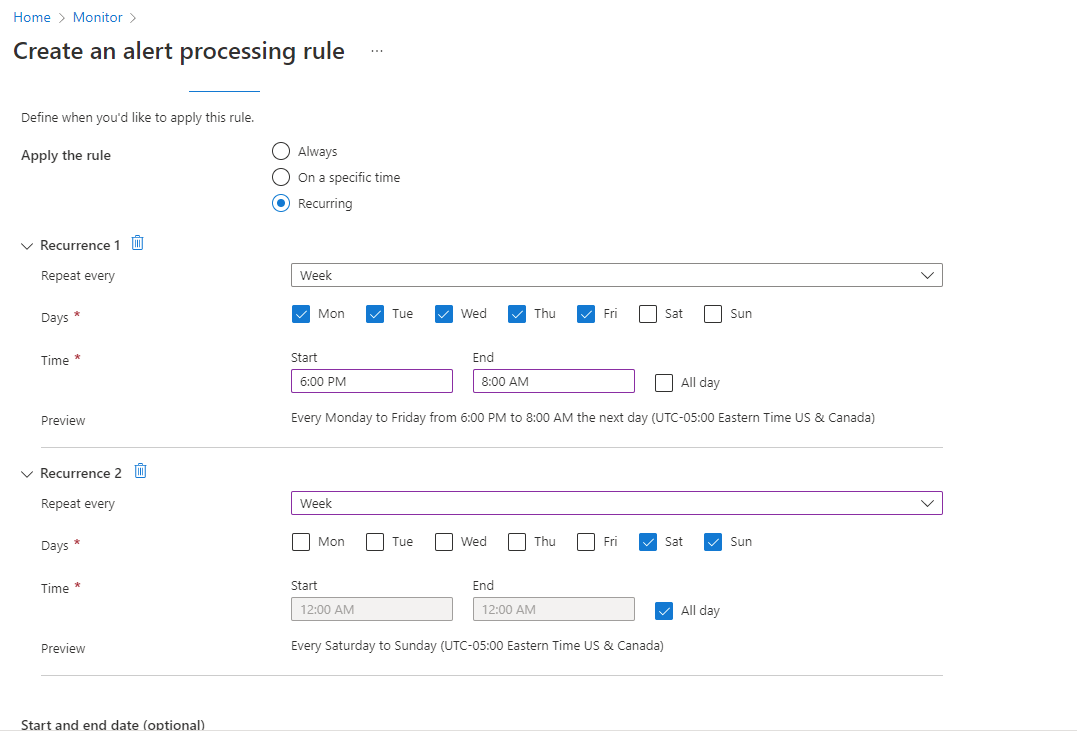
Na guia Detalhes, nomeie essa regra, escolha o local em que ela será armazenada e, opcionalmente, adicione uma descrição para a referência.
Na guia Marcas, você pode optar por adicionar marcas à regra.
Na guia Revisar + criar, você pode examinar e criar a regra de processamento de alerta.
Gerenciar uma regra de processamento de alertas
Você pode exibir e gerenciar suas regras de processamento de alerta no modo de exibição de lista:
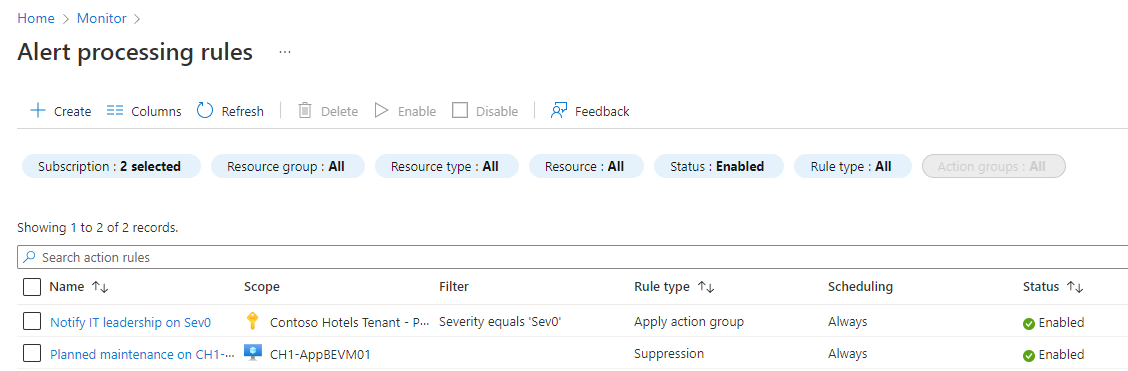
Daqui em diante, você pode habilitar, desabilitar ou excluir regras de processamento de alertas em escala, marcando a caixa de seleção ao lado delas. Selecionar uma regra de processamento de alerta abre-a para edição. É possível habilitar ou desabilitar a regra na guia Detalhes.